Face ID를 활성화하려면 암호가 필요합니다.
일부 iPhone 사용자들은 Face ID가 활성화되어 있어도 기기에 암호가 필요하다고 보고했습니다. Face ID가 호환되는 iPhone의 잠금을 해제하는 편리한 방법이라는 것은 부인할 수 없습니다. Face ID를 사용하면 기기를 잠금 해제할 때마다 암호를 입력해야 하는 번거로움을 덜 수 있습니다. 하지만 이 기술이 항상 작동하는 것은 아닙니다. 이 글에서는 다음과 같은 경우 어떻게 해야 하는지 설명합니다. Face ID를 활성화하려면 암호가 필요합니다..
페이지 내용:
1부: Face ID를 활성화하기 위해 암호를 입력해야 하는 경우
iPhone에 Face ID를 설정하더라도 모든 상황에서 기기 잠금을 해제할 수는 없습니다. 예를 들어, 기기를 재시작하면 Face ID 대신 암호를 입력하라는 메시지가 표시됩니다. 암호가 필요한 일반적인 상황은 다음과 같습니다.
1. iPhone을 재시작한 후에는 기기 잠금을 해제하고 Face ID를 활성화하기 위해 암호가 필요합니다.
2. 지난 48시간 동안 iPhone 잠금을 해제하지 않은 경우, 다시 입력하라는 메시지가 표시됩니다.
3. 지난 6.5일 동안 기기에서 Face ID를 사용하지 않은 경우, iPhone 잠금을 해제하려면 암호를 입력해야 합니다.
4. Face ID로 기기 잠금 해제에 XNUMX번 실패하면 암호를 입력하라는 메시지가 표시됩니다.
5. 본인이나 다른 사람이 원격으로 내 찾기를 사용하여 기기를 잠근 경우, 암호로 iPhone을 잠금 해제해야 합니다.
6. 최근에 iPhone 암호를 변경한 경우 해당 암호를 사용하여 기기 잠금을 해제하고 Face ID를 활성화하라는 메시지가 표시됩니다.
이러한 시나리오 외에도 소프트웨어 오류나 설정 충돌로 인해 "Face ID를 활성화하려면 암호가 필요합니다"라는 메시지가 표시될 수 있습니다.
2부: Face ID 활성화에 필요한 암호 수정 방법
솔루션 1: Face ID를 올바르게 설정하세요
잘못된 설정으로 인해 Face ID를 활성화하려면 암호가 필요할 수 있습니다. 기본적으로 Face ID는 켜져 있습니다. 아래 화면의 안내에 따라 iPhone에서 Face ID를 설정해야 합니다.
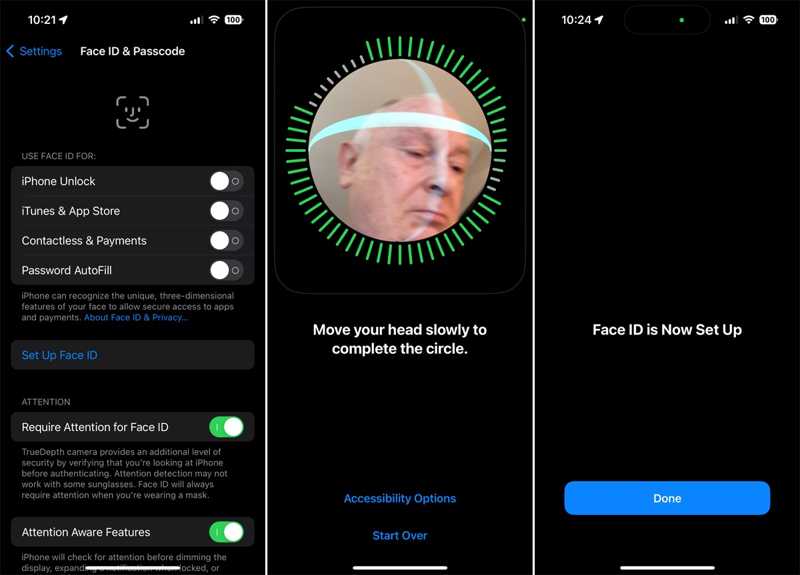
1 단계 열기 설정 앱을 iPhone에 설치하십시오.
2 단계 We Buy Orders 신청서를 클릭하세요. Face ID 및 암호 메시지가 표시되면 암호를 입력하세요.
3 단계 가볍게 두드리다 Face ID 설정 명중 시작하기.
4 단계 프레임 안에 얼굴을 위치시키고 화면의 지시에 따라 얼굴을 스캔하세요.
5 단계 설정이 완료되면 탭하세요 선택한다.
6 단계 그런 다음 켜기 아이폰 잠금 해제 및 기타 원하는 옵션 FACE ID를 사용하세요 안내
참고 : 마스크나 선글라스를 착용한 상태에서 Face ID를 사용해야 하는 경우 켜십시오. 마스크가 있는 얼굴 ID 또는 탭 안경 추가.
솔루션 2: Face ID 재설정
iPhone에서 Face ID 대신 계속 암호를 묻는 경우, 재설정할 수 있습니다. 재설정을 하면 기존 얼굴이 삭제되고 새로운 얼굴을 추가할 수 있습니다. 물론, 이 과정에는 iPhone 암호가 필요합니다.
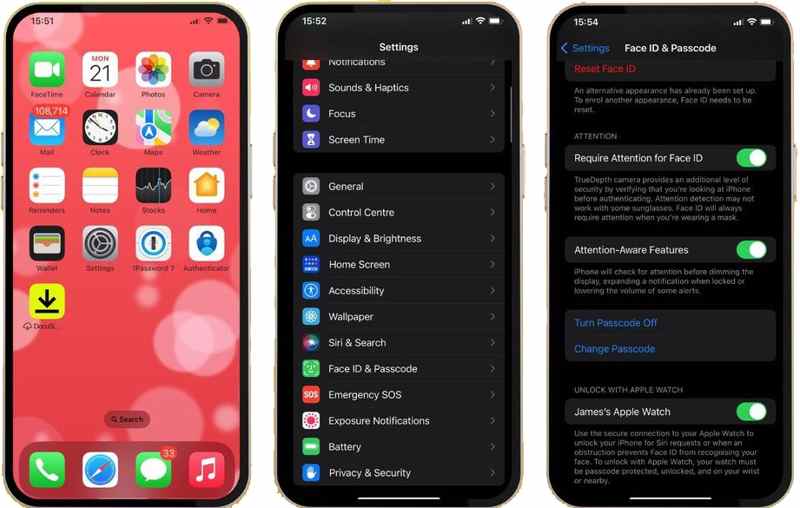
1 단계 실행 설정 응용 프로그램.
2 단계 We Buy Orders 신청서를 클릭하세요. Face ID 및 암호.
3 단계 메시지가 나타나면 암호를 입력하십시오.
4 단계 가볍게 두드리다 얼굴 ID 재설정.
5 단계 그러면 올바른 설정으로 새로운 얼굴을 설정할 수 있습니다.
해결 방법 3: 소프트웨어 업데이트
오래된 소프트웨어는 "Face ID 활성화에 암호 필요" 오류를 포함한 다양한 문제를 일으킬 수 있습니다. 해결책은 간단합니다. 기기를 최신 상태로 유지하거나 최신 업데이트를 수동으로 설치하세요.
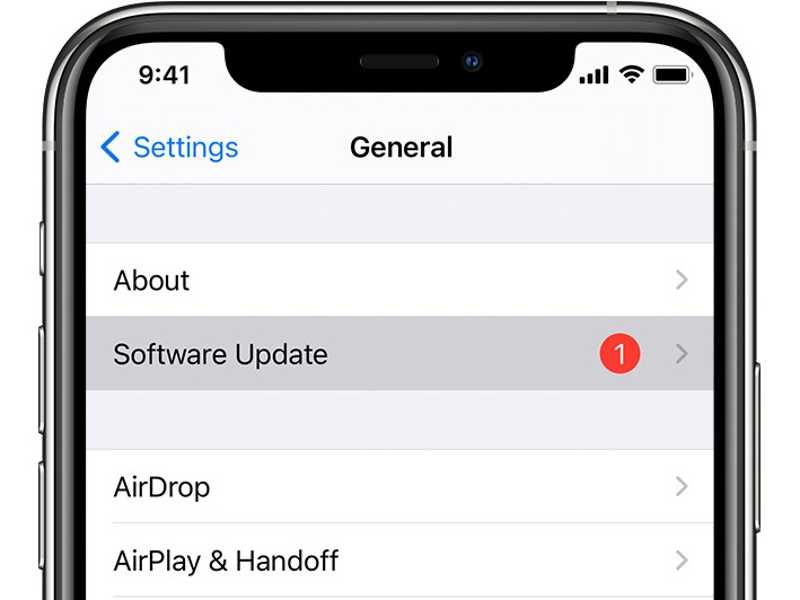
1 단계 로 이동 일반 탭 설정.
2 단계 가볍게 두드리다 소프트웨어 업데이트 최신 업데이트를 검색하세요.
3 단계 업데이트가 있는 경우 다운로드 및 설치.
4 단계 지침에 따라 업데이트를 설치하세요.
솔루션 4: 깨우기 비활성화
들어서 깨우기 기능은 적절한 동작을 감지하면 화면을 켜고 잠글 수 있습니다. 자주 깨우면 iPhone이 얼굴 인식 정보를 반복적으로 읽을 수 있습니다. 5번 실패하면 "Face ID를 활성화하려면 암호가 필요합니다."라는 메시지가 표시됩니다. 따라서 들어서 깨우기 기능을 끄는 것이 좋습니다.
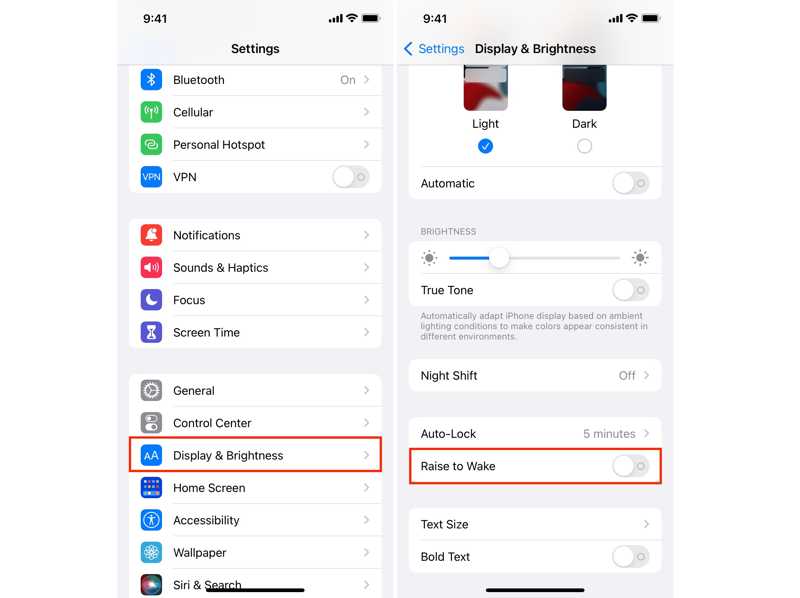
1 단계 We Buy Orders 신청서를 클릭하세요. 디스플레이 및 밝기 귀하의 설정 응용 프로그램.
2 단계 위치 찾기 기상 모금 옵션을 선택합니다.
3 단계 전원을 끄려면 스위치를 끄세요.
3부: 암호나 Face ID 없이 iPhone/iPad 잠금 해제하는 방법
Face ID를 활성화하는 데 필요한 비밀번호를 입력하라는 메시지가 표시되었지만 비밀번호를 잊어버린 경우 다음과 같은 강력한 잠금 해제 도구가 필요합니다. Apeaksoft iOS 잠금 해제암호나 Face ID 없이도 iPhone이나 iPad의 잠금을 해제할 수 있습니다.
암호나 Face ID 없이 iPhone/iPad 잠금 해제하는 가장 쉬운 방법
- 아이폰의 잠금을 해제 또는 3단계로 구성된 iPad 화면.
- 숫자 암호, Face ID, Touch ID를 우회합니다.
- 장애가 있는 장치를 포함한 다양한 상황에서 사용 가능합니다.
- 최신 버전의 iOS 및 iPadOS를 지원합니다.

암호나 Face ID 없이 iPhone 잠금 해제하는 방법
1 단계 iPhone에 연결
PC에 설치한 후 최고의 iPhone 잠금 해제 소프트웨어를 실행하세요. Mac용 버전도 있습니다. Lightning 케이블을 사용하여 iPhone을 PC에 연결하세요. 비밀번호 지우기 모드를 클릭하고 스타트 버튼을 클릭합니다.

2 단계 펌웨어 다운로드
기기 정보가 로드되면 각 항목을 확인하세요. 다음으로, 스타트 펌웨어 패키지를 다운로드하려면 버튼을 클릭하세요. 공장 초기화 기기를 공장 초기화하면 기기가 새 iPhone처럼 설정됩니다.

3 단계 당신의 아이폰을 잠금 해제
다운로드가 완료되면 다음을 입력하세요. 0000 를 클릭하고 자물쇠를 열다 암호나 Face ID 없이 iPhone 또는 iPad의 잠금을 해제하려면 버튼을 클릭하세요.

결론
이 문서에서는 다음과 같은 메시지가 나타나면 어떻게 해야 하는지 설명합니다. iPhone에서 Face ID를 활성화하려면 암호가 필요합니다.. 저희의 해결 방법을 따라 이 오류를 해결하고 기기에 다시 접근할 수 있습니다. Apeaksoft iOS Unlocker를 사용하면 암호 없이도 기기를 잠금 해제할 수 있습니다. 다른 질문이 있으시면 아래에 적어주세요.
관련 기사
화면에 support.apple.com/iphone/passcode가 표시되면 잠긴 iPhone 또는 비활성화된 iPhone의 잠금을 해제하는 네 가지 방법이 있습니다.
iPhone에서 서버 신원을 확인할 수 없다는 메시지가 계속 뜨나요? 걱정하지 마세요! 이 글을 통해 iPhone에서 서버 신원을 확인할 수 없다는 메시지를 쉽게 해결할 수 있습니다!
여기에는 관리자 권한이 필요하지 않고 개인 및 기업용 기기에 적용되는 다양한 방법을 포함하여 iPhone MDM 제거 방법이 제공됩니다.
iPhone 사진을 백업하려면 iCloud 사진, iTunes, Windows 사진 및 기타 방법을 사용하여 구체적인 튜토리얼을 따라할 수 있습니다.

